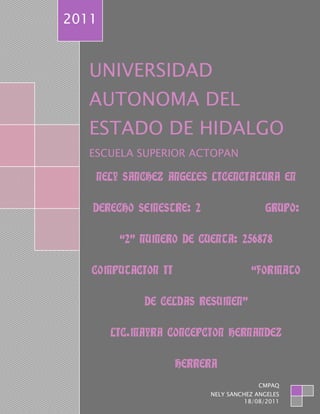
Formato de celdas tarea de computo
- 1. UNIVERSIDAD AUTONOMA DEL ESTADO DE HIDALGOESCUELA SUPERIOR ACTOPANNELY SANCHEZ ANGELES LICENCIATURA EN DERECHO SEMESTRE: 2 GRUPO: “2” NUMERO DE CUENTA: 256878 COMPUTACION II “FORMATO DE CELDAS RESUMEN” LIC.MAYRA CONCEPCION HERNANDEZ HERRERA2011CMPAQNELY SANCHEZ ANGELES18/08/2011<br />FORMATO DE CELDAS<br />NUMERO:El número contiene una serie de opciones que permiten especificar el número de decimales, también nos permite especificar el separador de millares y la forma de visualizar los números negativos.<br />CATEGORIAS (Número, moneda,fecha, etc.):<br />General: Nos permite visualizar en la celda exactamente el valor introducido. Este formato admite enteros, decimales, números en forma exponencial.<br />Número: El número contiene una serie de opciones que permiten especificar el número de decimales, también permite especificar el separador de millares y la forma de visualizar los números negativos.<br />Moneda: Es parecida a la categoría Número, permite especificar el número de decimales, se puede escoger el símbolo monetario como podría ser € y la forma de visualizar los números negativos.<br />Contabilidad: Esta categoría difiere del formato moneda en que alinea los símbolos de moneda y las comas decimales en una columna. <br />Fecha: La categoría de Fecha contiene números que representan fechas y horas como valores de fecha. <br />Hora: Esta categoría contiene números que representan valores de horas. Puede escogerse entre diferentes formatos de hora. <br />Porcentaje: En la categoría de porcentaje nos permite Visualizar los números como porcentajes<br />Fracción: En esta categoría nos permite escoger entre nueve formatos de fracción. <br />Científica: En la categoría científica nos muestra el valor de la celda en formato de coma flotante.<br />Texto: En las celdas con formato de texto son tratadas como texto incluso si en el texto se encuentre algún número en la celda.<br />Especial: Esta categoría contiene algunos formatos especiales, como puedan ser el código postal, el número de teléfono, etc. <br />Personalizada: Aquí podemos crear un nuevo formato, indicando el código de formato.<br />1453515-128270<br />PERSONALIZADA (emplear caracteres especiales): El formato de personalizar nos sirve para añadir una palabra, unidad o símbolo a una cantidad numérica debes alterar su código. Para ello elige la categoría de Personalizada y busca un tipo de formato en la lista de tipos.<br />ALINEACION (alineación de texto, control de texto, orientación):En Excel 2007 nos permite alinea el texto a la izquierda y a la derecha se alinean los números. La alineación se realiza de la siguiente manera:<br />Selecciona una celda o rango de celdas que desees alinear.<br />Haz clic en Alinear a la izquierda,Centrar o Alinear a la derecha en el comando de la ficha de inicio depende de cómo quieras ajustar tu documento.<br />El documento en el que estés trabajandodebe asumir el tratamiento de alineación seleccionado que le apliques y desees.<br />FUENTE: Para poder cambiar la fuente posiciónese en la ficha Inicio, en el grupo Fuente, y realiza lo siguiente:<br />Para poder cambiar la fuente, haz clic en la fuente que desea en el cuadro Fuente.<br />Para poder cambiar el tamaño de fuente, haz clic en el tamaño de fuente que deseas en el cuadro Tamaño de fuente, o bien, haz clic en Aumentar tamaño de fuenteo en Disminuir tamaño de fuentehasta que en el cuadro parezca el tamaño que desea usar.<br />BORDES (preestablecidos, borde, líneas, color):Se utilizar cuando no nos sirve ninguno de los botones preestablecidos. Para aplicar los bordes haz lo siguiente:<br />Selecciona el rango de celdas al cual queremos modificar el aspecto. <br />Selecciona la pestaña Inicio. <br />Haz clic sobre la flecha que se encuentra bajo la sección Fuente. <br />En el cuadro de diálogo que se abrirá has clic sobre la pestaña Bordes. <br />Aparecerá el cuadro de diálogo de la derecha. <br />Elegiré las opciones deseadas del recuadro. <br />Una vez elegidos todos los aspectos deseados, haz clic sobre el botón Aceptar. <br />Preestablecidos:<br />Ninguno: Nos sirve para quitar cualquier borde de las celdas seleccionada. <br />Contorno: Nos ayuda para crear un borde únicamente alrededor de las celdas seleccionadas. <br />Interior: Para poder crear un borde alrededor de todas las celdas seleccionada excepto alrededor de la selección. <br />Estilo:Se elegirá de la lista un estilo de línea. <br />Color: Nos sirve por defecto el color activo es Automático, pero haciendo clic sobre la flecha de la derecha podrá elegir un color para los bordes. <br />1483995168910<br />PROTEGER (bloqueada, oculta):Aquí podemos saber como se pueden proteger celdas, hojas de cálculo y libros completos.<br />Proteger libro: Se puede proteger de dos formas. Para impedir que un usuario no autorizado pueda abrir el libro, y para permitir que los usuarios puedan abrir el libro pero que no puedan realizarle cambios.<br />El procedimiento es muy fácil das clic en el botón de office en la parte superior izquierda de la pantalla, elegir “Guardar como”, y en la parte inferior izquierda de la ventana que se abre, dar clic en “Herramientas”. Allí elegir “Opciones generales” que es donde se le asignan las contraseñas, ya sea para apertura, para escritura o para las dos.<br />Proteger hoja:Da clic en el botón derecho del ratón sobre la pestaña de la hoja que se quiere proteger, y allí se despliega un menú en el que aparece la opción “Proteger hoja”.<br />Proteger celdas: Selecciona el rango de celdas que se quieren proteger y dar clic con el botón derecho del ratón, tras lo cual emerge un menú, en donde se elige la opción “Formato de celdas”. En la ventana que aparece, se elige la opción “Proteger” y se selecciona la opción “Bloqueada” u “Oculta”.<br /> La opción “Oculta”, se utiliza para ocultar las fórmulas que contienen las celdas, opción muy útil cuando se quiere evitar que los usuarios se enteren como se ha obtenido algún resultado.<br />BIBLIOGRAFIA<br />http://www.aulaclic.es/excel2007/t_6_4.htm<br />http://www.blinklearning.com/Cursos/c40_c258__Alineacion_de_texto.php<br />http://www.gerencie.com/proteger-archivos-de-excel.html<br />http://hojamat.es/guias/guiaexcel/guia72.pdf<br />CONCLUSION<br />En lo personal es muy importante conocer y rectificar los conocimientos acerca de Microsoft Excel 2007, ya que estos son muy interesante claro está que no se utiliza en un gran porcentaje en la licenciatura de derecho, pero esto no es obstáculo para poder conocer los formatos que se les puede dar a una celda, hoja, libro de Excel.<br />Siendo que en algún momento esto se puede poner en práctica para poder tener un control de los clientes por ejemplo. Mi conclusión seria que Microsoft Excel 2007 es un programa muy bueno para poder utilizar una buena administración, control, presentación de los archivos que queramos organizar para poder contar con él en el momento que lo deseemos.<br />